1.
|
Ga naar mijn.rvo.nl en kies bovenaan voor [ Inloggen op mijn.rvo.nl ].
|
2.
|
Vervolgens logt uw klant in via zijn/haar E-herkenning
|
3.
|
Ga naar [Mijn dossier]
|
|

|
4.
|
Kies bij [Machtigingen] voor [Mijn machtigingen]
|
|
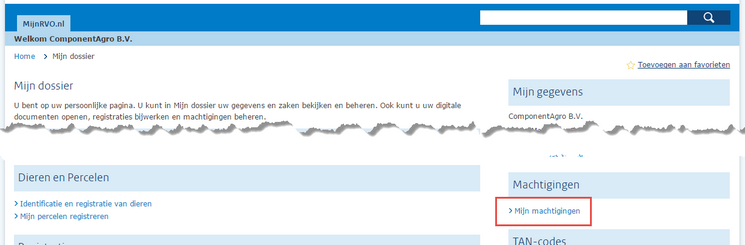
|
5.
|
Het onderstaande scherm wordt dan getoond.
LET OP: het kan zijn dat het venster niet opent, omdat uw browser – uit veiligheidsoverwegingen – dit zogenaamde pop-up-venster blokkeert.
Pas dit dan aan in uw browser.
|
|
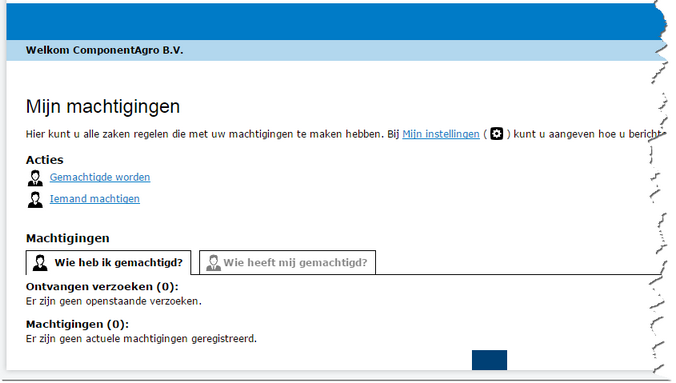
|
6.
|
Laat uw klant nu kiezen voor [Iemand machtigen]
|
|
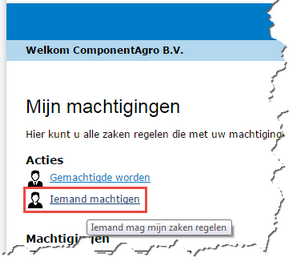
|
7.
|
Indien uw klant u eerder als partij heeft gemachtigd (voor andere zaken) kan uw organisatie met behulp van het plusje  voor de naam worden geselecteerd (er kunnen dus meerdere organisaties in één handeling worden gemachtigd). voor de naam worden geselecteerd (er kunnen dus meerdere organisaties in één handeling worden gemachtigd).
Indien uw organisatie niet op de lijst met 'bekende' relaties staat, klikt u op [ZOEK NIEUWE RELATIE] en laat uw organisatie opzoeken door het KvK-nummer of de naam van uw organisatie in te vullen (indien er meerdere vestigingen in de lijst staan kunt u de resultaten verfijnen door bijvoorbeeld de vestigingsplaats in het zoekscherm op te nemen).
|
|
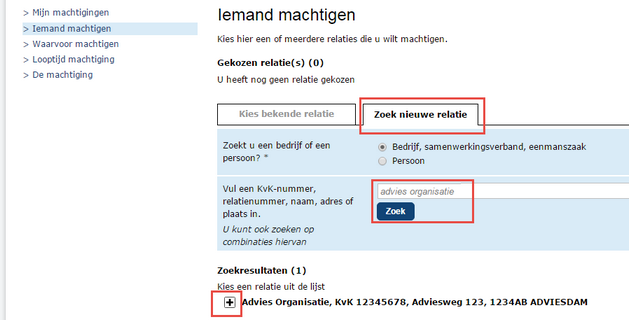
|
8.
|
Klik nu op [VOLGENDE] om de gewenste machtigingen te selecteren:
Omdat het scherm niet breed genoeg wordt getoond, vallen deze knoppen helaas buiten beeld. Maak het scherm dus even wat groter of scroll wat naar rechts.
|
|
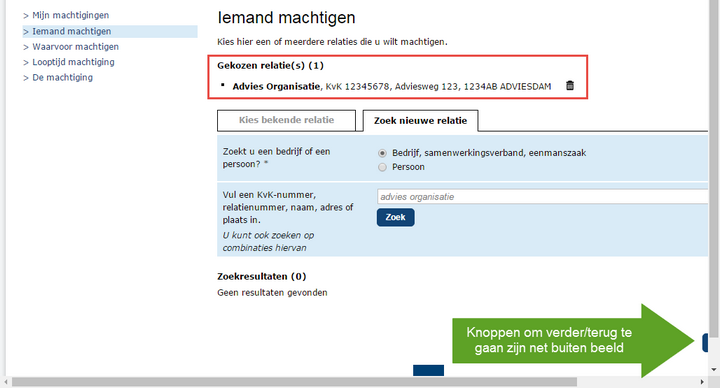
|
8.
|
Vervolgens komt uw klant in het scherm waar hij/zij de betreffende machtiging(en) aan u kan afgeven.
Hier krijgt men een lijst van eerder afgegeven machtigingen te zien, waaruit men direct weer kan kiezen  . .
Wanneer de machtiging er niet tussen staat, kan deze worden opgezocht via [KIES NIEUW ONDERWERP]. Hier staat dan een lijst met alle machtigingen, maar uw klant kan ook een machtiging zoeken (bijv. volmacht, perceel/percelen, vervoersbewijs, etc.).
Daarnaast kan uw klant ook direct meerdere machtigingen afgeven, door deze ook op te zoeken en met de plus  toe te voegen. toe te voegen.
|
|
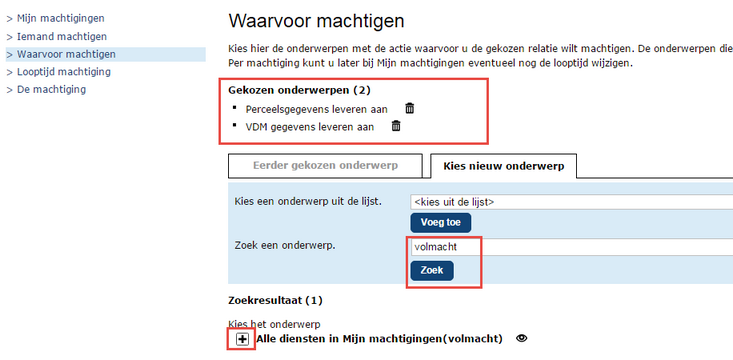
|
9.
|
Klik nu weer op [VOLGENDE] om de begin-/einddatum van de machtiging(en) te specificeren:
zie eerdere opmerking over de schermbreedte
|
|
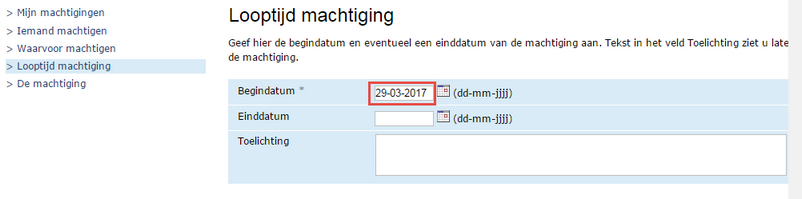
|
|
Als [Begindatum] staat standaard de huidige datum ingevuld (deze mag niet in het verleden liggen).
Laat de [Einddatum] leeg als uw klant u voor onbepaalde tijd wil machtigen
|
10.
|
Klik nu weer op [VOLGENDE] om een overzicht te zien van de afgegeven machtigingen en om deze te bevestigen:
Zet een vinkje dat u akkoord gaat met de machtiging en de bijbehorende algemene voorwaarden en klik op [VERSTUUR]
|
|
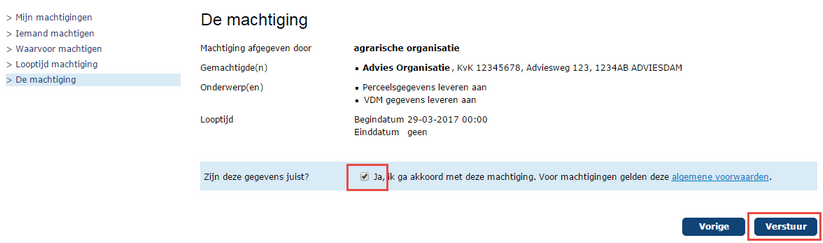
|





